이제는 소금 한 봉지를 사는 사소한 일부터 특정 시간에 어머니의 생일을 알리는 일까지 아이폰 캘린더에 중요한 메모를 적어 두는 것을 선호하는 사용자가 점점 늘어나고 있습니다. 연락처와 마찬가지로 캘린더도 iPhone 사용자에게는 필수적인 것 같습니다. 다양한 요인으로 인해 갑작스러운 데이터 손실이 발생할 수 있으므로 대부분의 사용자는 이러한 사고로 인한 피해를 최소화하기 위해 연락처 및 캘린더와 같은 중요한 파일을 iCloud 에 동기화하는 것을 선택합니다. iCloud 백업이 있으면 한 번의 클릭으로 손실된 파일을 쉽게 복원할 수 있습니다. 이제 iCloud에서 캘린더를 복원하는 방법을 살펴보겠습니다.
방법 3. iCloud 백업 복구를 통해 선택적으로 캘린더 복원
이 방법을 사용하시기 전, 캘린더와 알림이 함께 보관, 백업된다는 점을 참고하시기 바랍니다. 따라서 미리 알림을 복구하지 않고는 캘린더를 복원할 수 없습니다. 이는 전체 아카이브를 한 번에 복원해야 함을 의미합니다. 더 중요한 것은 이전 백업을 복원하면 새로 추가된 모든 이벤트나 미리 알림이 제거된다는 것입니다.
1단계. Safari 또는 원하는 웹 브라우저를 시작합니다.
2단계. icloud.com 으로 이동합니다.
3단계. Apple ID(iCloud)를 입력한 다음 화살표 버튼을 클릭하여 계속하세요.
4단계. 설정 을 클릭하세요. 고급 탭에서 캘린더 및 미리 알림 복원을 클릭하세요.
5단계. 복원하려는 아카이브 오른쪽에 있는 복원 버튼을 클릭합니다.

이 방법을 사용하여 캘린더를 복원하면 iPhone에 저장된 모든 이전 데이터는 물론 iPhone에 새로 추가된 파일도 지워진다는 점을 알아야 합니다.
1단계. iPhone을 이미 iCloud와 동기화 했는지 확인하세요.
2단계. 기본 설정 페이지에서 일반 옵션을 선택하여 계속 진행합니다.
3단계. 아래로 스크롤하여 재설정 옵션을 선택합니다.
4단계. 모든 콘텐츠 및 설정 지우기 옵션을 선택합니다.

5단계. 이제 iCloud 백업 에서 복원 옵션을 선택합니다.
6단계. iCloud에서 캘린더를 복원하려면 올바른 데이터의 원하는 백업을 선택하세요.

하지만 잃어버린 캘린더를 iPhone으로 다시 가져오고 싶다면 어떻게 해야 할까요? iCloud 백업이 없다면 어떻게 되나요? 이 문서의 방법 4를 참조하여 해결 방법을 얻을 수 있습니다.
더 알아보기:
미리 알림 및 iCloud 백업의 기타 콘텐츠 없이 캘린더만 복구하려는 경우 또는 복원된 iCloud 백업이 iOS 장비의 기존 파일을 덮는 것을 원하지 않는 경우 Coolmuster iCloud Backup Recovery 필요합니다.
이 복구 프로그램은 전문적인 프로그램으로, iCloud 백업에서 복구하려는 특정 캘린더를 미리 보고 선택할 수 있으며 전체 iCloud 백업을 기기에 복원할 수도 있습니다. 이 강력한 프로그램은 달력, 연락처, 사진, 메모, 알림 등을 포함하여 모든 세대의 iPhone/iPad/iPod에서 다양한 파일을 복구할 수 있도록 지원합니다.
방법은 다음과 같습니다.
1단계. 컴퓨터에 설치된 프로그램을 다운로드하고 실행합니다. 그런 다음 Apple ID와 암호를 사용하여 iCloud 계정에 로그인하십시오.

2단계. 그러면 iOS 기기에 코드가 전송됩니다. 다음 인터페이스를 얻으려면 " 확인 " 버튼을 탭하세요. 이제 파일 형식을 선택하고 " 다음 "을 탭할 수 있습니다.

3단계. 세부정보를 미리 보려면 달력 섹션으로 이동하세요. 원하는 캘린더를 선택하고 " 컴퓨터에 복구 "를 클릭하면 iCloud 백업에서 선택한 캘린더를 즉시 복원할 수 있습니다.
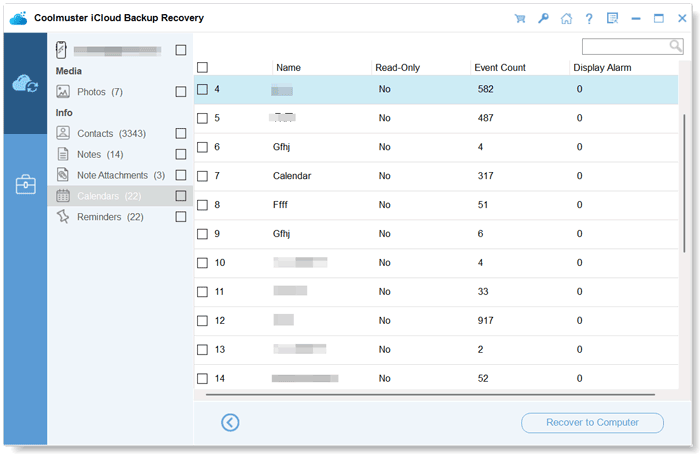
관련 기사:
당신이 좋아할 최고의 5가지 iCloud Bypass 도구
[신규] 깨진 iPhone의 문자 메시지를 5가지 방법으로 복구하는 방법은 무엇입니까?
죽은 iPhone에서 사진을 복구하는 4가지 방법(모두 포함)